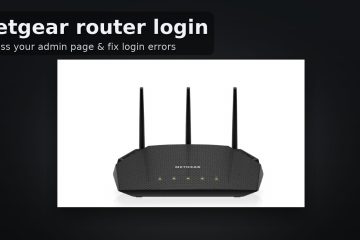iOS Settingsアプリはコマンドセンターであり、iPhoneに関するすべてを制御およびカスタマイズするのに役立ちます。しかし、iPhoneでどのように設定を開きますか?幸いなことに、AppleはiPhoneの設定に簡単にアクセスでき、それを開く方法は複数あります。 iOSを初めて使用する場合でも、iPhone Settingsアプリにアクセスする新しい方法に興味がある場合でも、このガイドには必要なすべての回答があります。さらに、ホーム画面から欠落している場合、設定アイコンをiPhoneで戻す方法を説明します。このチュートリアルを読んで、iPhoneで設定を見つける方法を学びます:
1。ホーム画面でiOS設定アイコンを使用
ホーム画面は、アプリを開く最も簡単な方法を提供します。iPhone設定アイコンをタップするだけです。左または右にスワイプして、iPhoneのホーム画面ページを介して探します。以下で見ることができるように、AppleはiPhoneの設定アイコンに灰色のギアを選択しました。
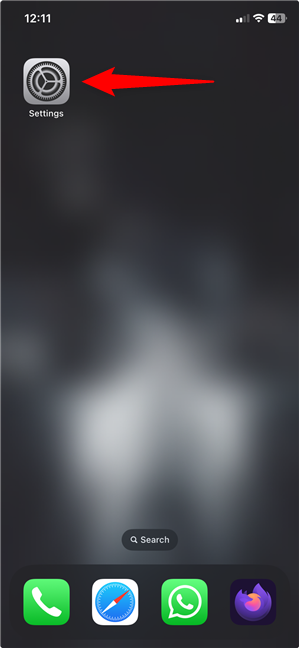
アイコン
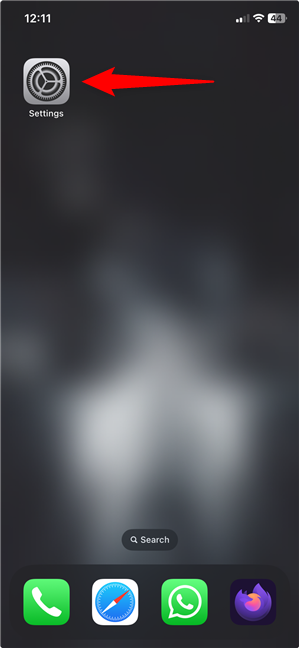
ICON OPENS IMG
height=”648″src=”https://windows.atsit.in/ja/wp-content/uploads/sites/17/2025/09/iphonee8a8ade5ae9ae38292e9968be3818f4e381a4e381aee696b9e6b395-1.png”> 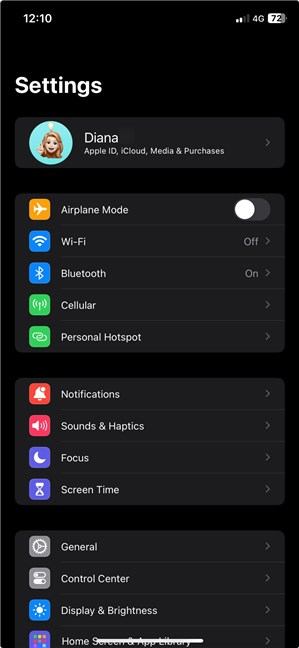
iPhoneの設定メニュー
iPhoneの設定アイコンを見つけることができない場合、自宅で排除されています。また、このチュートリアルの次の章で詳述されているように、iOSの設定アイコンを簡単に戻すことができます。
ヒント: iOSホーム画面を乱雑にするアプリが多すぎますか? iPhoneのホーム画面をカスタマイズするガイドは、すべてを整理するのに役立ちます。
2。アプリライブラリにアクセスして、iPhoneの設定アイコンを見つけてください
アプリライブラリには、ホーム画面からアイコンを削除したかどうかにかかわらず、インストールされているすべてのアプリが保持されます。アプリライブラリにアクセスする場合は、到達するまでホーム画面の左にスワイプします。 height=”648″src=”https://www.digitalcitizen.life/wp-content/uploads/2024/08/open_settings-2.png”>
ホーム画面のスクリーンページを過ぎてスワイプし続けます
1つは、アプリライブラリを通過し、設定アイコンを見つけることです。執筆時点で、ユーティリティフォルダーで見つけました。ただし、私がこのガイドを最初に書いたとき、それはアプリライブラリの提案フォルダーに含まれていたため、その場所は変更される可能性があります。灰色のギアアイコンをタップして、iPhone設定アプリにアクセスしてください。
ギアアイコンをタップしてiPhoneの設定を開く
アプリ。下にスクロールするか、右側の文字をタップして、このリストをナビゲートします。次に、設定アプリをタップして開きます。 src=”https://www.digitalcitizen.life/wp-content/uploads/2024/08/open_settings-4.png”>
アプリライブラリのアルファベット順のアプリのアルファベット順のリストのiPhone設定を見つけます
iPhoneの設定アプリを検索するすべての方法については、次の章をご覧ください。
注: iPhoneのホーム画面に設定アイコンを戻したい場合は、アプリライブラリ内にタッチして保持してください。これにより、最も使用されている設定のショートカットを備えたメニューが開きます。メニューがホーム画面にアイコンをドラッグアンドドロップするように見えるとすぐに、画面上で指を移動することができます。画面から指を持ち上げて、必要な場所にアイコンを配置し、右上隅で完了します。 height=”648″src=”https://www.digitalcitizen.life/wp-content/uploads/2024/08/open_settings-5.png”>
設定アイコンをiPhone
3に戻す方法。検索を使用して、iPhoneで設定を開きます
iOS設定アプリを開くために使用できる検索フィールドがいくつかあります。前の章に示すように、アプリライブラリにアクセスし、上部の検索フィールドをタップします。
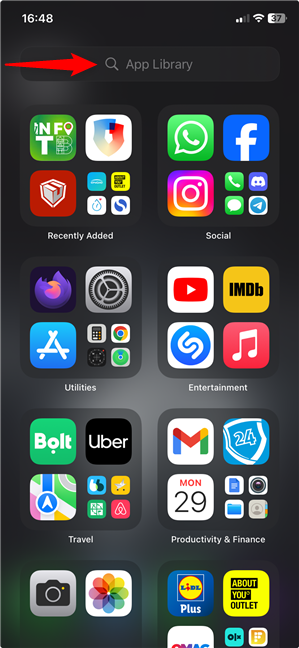
アプリライブラリの検索フィールド
、適切な結果を入力して、
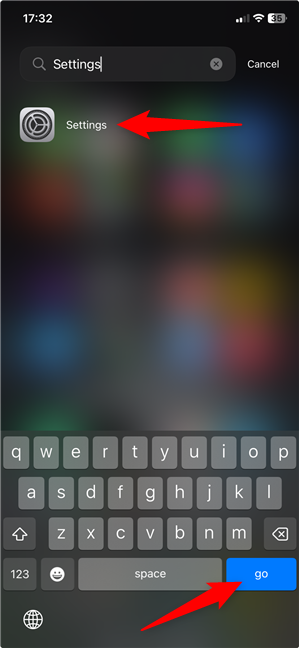
アプリライブラリでiPhoneの設定を見つける方法
まず、ホーム画面の中央、ロック画面、または検索バーにアクセスするために今日のビューから下向きにスワイプします。 width=”299″ height=”648″ src=”https://www.digitalcitizen.life/wp-content/uploads/2024/08/open_settings-8.png”>
Swipe down in the middle of the Lock Screen for Spotlight Search
Next, type settings in the search field that shows up in the middle of your画面。
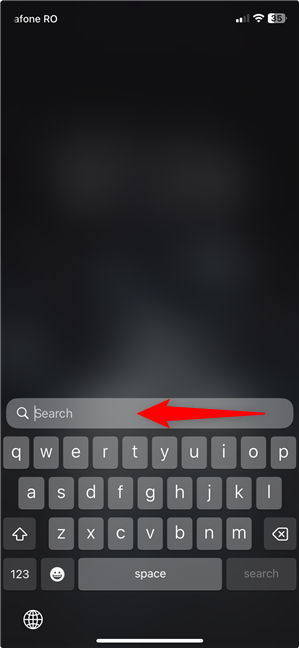
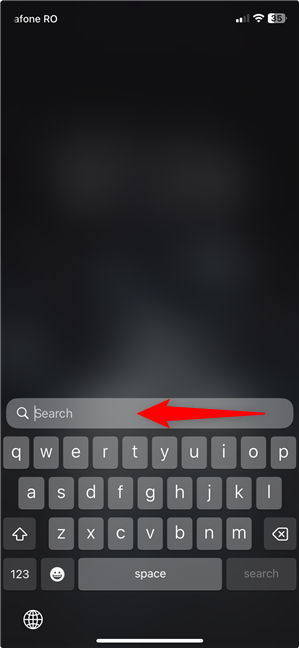
Search for the iPhone Settings with Spotlight
Finally, tap the relevant result at the top or use the go button in the lower-right corner to open Settings on your iPhone.
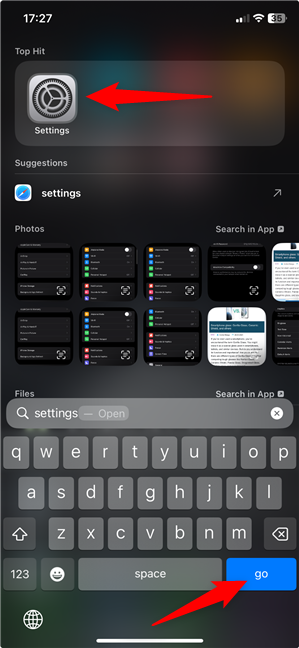
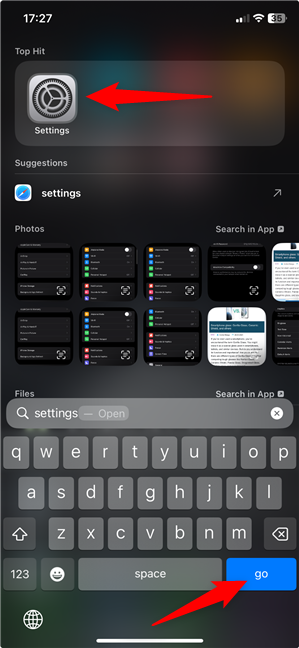
スポットライト検索でiPhoneの設定を見つける方法前の章の最後に示されているように。
4。 SiriにiPhone設定アプリを開くように依頼します
最後になりましたが、Appleの仮想アシスタントであるSiriにiPhoneの設定を開くように依頼することもできます。彼女が聞いていることを確認してください(「Hey Siri」と言って)、「オープン設定」、「アクセス設定」、または単に「設定」と言います。 src=”https://windows.atsit.in/ja/wp-content/uploads/sites/17/2025/09/iphonee8a8ade5ae9ae38292e9968be3818f4e381a4e381aee696b9e6b395-6.png”> 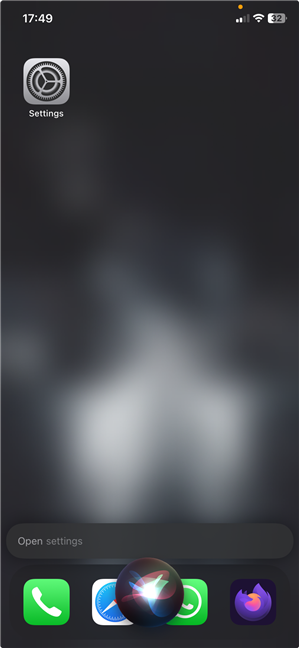
siriにiphoneの設定を開いてもらう
siri wastes in for is setting open setting yos
App?
iPhone設定はオペレーティングシステムの重要な部分であるため、Appleはアクセスするための多くのオプションを提供しています。ホーム画面でiPhone設定アイコンを使用することを好みますが、アプリを開くために独自のパスを選択できます。たぶん、コントロールセンターの設定アイコンは良い考えでしょうか?このガイドを閉じる前に、iOS設定を開く方法を教えてください。 iPhoneのホーム画面に設定アイコンも使用していますか?私が見落としていたかもしれない別の方法を思いつきましたか?以下にコメントを残して、あなたに合ったものを教えてください。